ls-bc3000使用手册new
- 格式:doc
- 大小:2.16 MB
- 文档页数:31

MaxAttach NAS 3000 Quick Start CardMaxAttach™NAS 3000 is an easy to use network desktop storage appliance for file sharing on Microsoft and UNIX/Linux platforms. Ideal for your office, business or workgroup, it presents the most cost-effective way to increase your network storage, and it eliminates the need for expen-sive server upgrades. It also includes pre-loaded server software for plug-and-work operation. Unit InformationPlease record the following information found on the bottom of the MaxAttach unit. This information will be needed to identify your unit for configuration or Maxtor Support.❍Model Number:❍Serial Number/Device ID:Necessary Equipment for InstallationTo connect, install and administer your MaxAttach NAS 3000, you will need a network hub or switch. You will also need the following capabilities on your workstation:❍Windows 95/98/NT (SP5)/2000 with network access❍Internet Explorer v4.01 or later, or Netscape v4.08 or later❍10/100 Mbps Ethernet Network Interface Card, (NIC)❍Software drivers for the NIC❍TCP/IP Enabled❍CD-ROM drive1Connect MaxAttach To Your Network1.To connect the MaxAttach unit to the network, insert the cable that came withthe unit into the network connection on the back of MaxAttach. Insert the otherend into a 10/100 BASE-T Ethernet connection on your network hub or switch.Use the power adapter and cord to connect the MaxAttach to a power source.2.Power on MaxAttach by pressing the On/Off button in the back of the unit. Onthe front panel of the box, the power light will flash for several minutes duringthe power-up cycle. When the power light stops flashing and the networklight is on, your MaxAttach is ready to configure.2Install the MaxNeighborhood Software1.Insert the self-launching CD in the CD-ROM drive and follow the on-screeninstallation instructions.2. A welcome screen will appear with options to install MaxNeighborhood or toRegister Online. Click the Install MaxNeighborhood button.3.When the installation is complete, you will be given the option to launch.To launch, click FINISH. A MaxNeighborhood window will appear with a“SEARCHING, Please Wait….” message – indicating that the computeris searching for MaxAttach units. When the search is complete, the gridwindow will display the MaxAttach unit(s) on your network.3Launch the Configuration Wizard1.Highlight and double-click on the name of your MaxAttach unit in theMaxNeighborhood window.2.The Configuration Wizard will help you set the clock, assign an administratorpassword and assign a unit name and workgroup. The system will restartwith the updated settings.3.You’re Done! For more details on configuration, installation and troubleshooting, please refer to the MaxAttach NAS 3000 Installation Guide. Technical support is available at 1-800-4MAXTOR and at © 2000 Maxtor Corporation. All rights reserved. Maxtor is a registered trademark of Maxtor Corporation. MaxAttach and MaxNeighborhood are trademarks of Maxtor Corporation. Other product, company names and logos are trademarks or registered trademarks of their respective owners. Specifications subject to change without notice. Printed in the U.S.A. 06/00 1464B。

BCS-3000 Automotive - Standard Universal Body CartInformation SheetProduct Description:The BCS-3000 is a Standard, economical heavy duty, universal automotive Body Cart with fixed Straddle Pads, all with durable powder coat finish.The BCS-3000 incorporates 8” x 2” HD Poly Caster Wheels, rated for 1,250 lbs. each. The BCA-3000 is rated at 3,000 lbs. capacity with the ability to expand from 38” to 65” in either direction.The fixed Straddle Pads Cart height is 22”, designed to hold the frame or frame rails at a comfortable working height for vehicle body.The BCS-3000 is the ideal economical cart to transport bodies to the blaster or painter.Basic Specifications:• Weight Capacity: 3,000 lbs.• Adjustable Dimensions:o Length: 38” to 65”o Width: 38” to 65”o Height: 22”• Storage Size: A.)15” x 15” x 25” / B.) 4” x 4” x 32”• Package Size: 37-1/2”L x 20-1/2”W x 14”H (Crate)• Package Weight: 188 lbs.Exploded View / Parts List:ITEM CODE DESCRIPTION QTY1 5117-10025-000 Screw 163 AC01-04000-000 Caster with Lock 24 5206-00012-000 Lock Nut A. 85 5206-00010-000 Lock Nut B. 166 AC02-02000-000 Connection Bracket Tube 47 5101-12080-000 Bolt A. 88 5101-12030-000 Bolt A. 169 AC02-00001-000 Inner Tube 410 AC02-01000-000 Post base 411 AC01-01000-000 Caster 2TUXEDO DISTRIBUTORS LIMITED WARRANTYStructural Warranty:The following parts and structural components carry a five year warranty:Columns Arms Uprights Swivel PinsLegs Carriages Overhead BeamTracks Cross Rails Top Rail BeamLimited One-Year Warranty:Tuxedo Distributors, LLC (Tuxedo) offers a limited one-year warranty to the original purchaser of Lifts and Wheel Service equipment in the United States and Canada. Tuxedo will replace, without charge, any part found defective in materials or workmanship under normal use, for a period of one year after purchase.The purchaser is responsible for all shipping charges. This warranty does not apply to equipment that has been improperly installed or altered or that has not been operated or maintained according to specifications.Other Limitations:This warranty does not cover:1. Parts needed for normal maintenance2. Wear parts, including but not limited to cables, slider blocks, chains, rubber pads and pulleys3. Replacement of lift and tire changer cylinders after the first 30 days. A seal kit and installation instructions will besent for repairs thereafter.4. On-site laborUpon receipt, the customer must visually inspect the equipment for any potential freight damage before signing clear on the shipping receipt. Freight damage is not considered a warranty issue and therefore must be noted for any potential recovery with the shipping company.The customer is required to notify Tuxedo of any missing parts within 72 hours. Timely notification must be received to be covered under warranty.Tuxedo will replace any defective part under warranty at no charge as soon as such parts become available from the manufacturer. No guarantee is given as to the immediate availability of replacement parts.Tuxedo reserves the right to make improvements and/or design changes to its lifts without any obligation to previously sold, assembled or fabricated equipment.There is no other express warranty on the Tuxedo lifts and this warranty is exclusive of and in lieu of all other warranties, expressed or implied, including all warranties of merchantability and fitness for a particular purpose.To the fullest extent allowed by law, Tuxedo shall not be liable for loss of use, cost of cover, lost profits, inconvenience, lost time, commercial loss or other incidental or consequential damages.This Limited Warranty is granted to the original purchaser only and is not transferable or assignable.Some states do not allow exclusion or limitation of consequential damages or how long an implied warranty lasts,so the above limitations and exclusions may not apply. This warranty gives you specific legal rights and you mayhave other rights, which may vary from state to state.1905 N Main St Suite C, Cleburne, TX 76033Ph 817-558-9337 / Fax 817-558-9740。

BC-3000血液细胞分析仪操作规程:一、技术参数检测参数白细胞三分类,19项常规参数3个直方图检测速度 60样本用血量全血:13ul,预稀释血:20ul仪器尺寸 400mm×390mm ×460mm重量 25kg电压 AC100-240V,50/60Hz功率 150VA温度 15 OC-30 OC相对湿度 30%-85%大气压力 70-110kPa开机本底 WBC ≤0.3×109/LRBC ≤0.03×1012/LHGB ≤1g/LPLT ≤10×109/L重复性 WBC ≤2.0%RBC ≤1.5%HGB ≤1.5%PLT ≤4.0%携带污染 WBC ≤0.5%RBC ≤0.5%HGB ≤0.5%PLT ≤1.0%二、仪器工作原理WBC分析原理:采用电阻抗原理对白细胞进行分类和计数分析;HGB分析原理:采用比色法对血红蛋白进行分析;RBC\PLT分析原理:采用电阻抗原理对红细胞和血小板进行计数分析。
三、BC-3000血液细胞分析仪操作规程1、开机前准备1)检查试剂余量,是否有混浊变质,管路是否有扭结;2)检查分析仪与外接设备连接是否正常;3)检查电源线连接是否正常。
2、开机登录检查完毕后,打开BC-3000plus 电源开关,打开分析仪的电源开关,初始化过程持续约1~2分钟后,系统自动进入“计数”界面。
3、开机检查登录之后,点击计数按钮进行空白测定,本底计数结果应符合“一、技术参数”开机本底要求。
如果本底达不到该要求,按[清洗]键,执行液路清洗。
4、每日质控点击菜单的“质控”按钮进入质控界面,用随机配套质控物进行质控测定,测定结果应在质控物允许的偏差范围内。
5、全血测定1)确认计数界面模式为“全血”模式2)用K2EDTA作抗凝剂取抗凝血标本(K2EDTA用量为1.5~2.2mg/ml血)3)混匀抗凝血后,送到采样针下,让采样针插入抗凝血4)按开始键,开始对样本计数6、末梢血测定1)确认计数界面模式为“预稀释”模式2)按[稀释液],按开始键,从采样针下取0.7ml稀释液3)将毛细吸管采取的20μl末梢血标本,迅速注入盛有0.7ml稀释液的试管中,制成稀释血样(注意针刺得要深,用不起毛的纸巾拭去第一滴血)4)制好稀释血样要摇匀(注意不要剧烈震荡,否则有可能会因产生微小气泡导致计数值不准)5)将该预稀释血样放置3分钟后,再次摇匀后,放于采样针下,按开始键计数7、关机1)确定当日工作以完成2)用E-Z清洗液执行“关机”程序3)等待屏幕提示“关闭电源”后关掉主机电源4)检查废液桶,妥善处理废液。
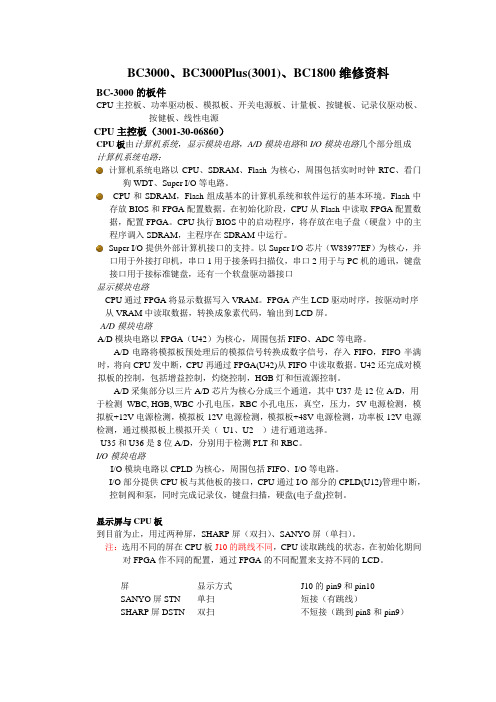
BC3000、BC3000Plus(3001)、BC1800维修资料BC-3000的板件CPU主控板、功率驱动板、模拟板、开关电源板、计量板、按键板、记录仪驱动板、按健板、线性电源CPU主控板(3001-30-06860)CPU板由计算机系统,显示模块电路,A/D模块电路和I/O模块电路几个部分组成计算机系统电路:计算机系统电路以CPU、SDRAM、Flash为核心,周围包括实时时钟RTC、看门狗WDT、Super I/O等电路。
CPU和SDRAM,Flash组成基本的计算机系统和软件运行的基本环境。
Flash中存放BIOS和FPGA配置数据。
在初始化阶段,CPU从Flash中读取FPGA配置数据,配置FPGA。
CPU执行BIOS中的启动程序,将存放在电子盘(硬盘)中的主程序调入SDRAM,主程序在SDRAM中运行。
Super I/O提供外部计算机接口的支持。
以Super I/O芯片(W83977EF)为核心,并口用于外接打印机,串口1用于接条码扫描仪,串口2用于与PC机的通讯,键盘接口用于接标准键盘,还有一个软盘驱动器接口显示模块电路CPU通过FPGA将显示数据写入VRAM。
FPGA产生LCD驱动时序,按驱动时序从VRAM中读取数据,转换成象素代码,输出到LCD屏。
A/D模块电路A/D模块电路以FPGA(U42)为核心,周围包括FIFO、ADC等电路。
A/D电路将模拟板预处理后的模拟信号转换成数字信号,存入FIFO,FIFO半满时,将向CPU发中断,CPU再通过FPGA(U42)从FIFO中读取数据。
U42还完成对模拟板的控制,包括增益控制,灼烧控制,HGB灯和恒流源控制。
A/D采集部分以三片A/D芯片为核心分成三个通道,其中U37是12位A/D,用于检测WBC, HGB, WBC小孔电压,RBC小孔电压,真空,压力,5V电源检测,模拟板+12V电源检测,模拟板-12V电源检测,模拟板+48V电源检测,功率板12V电源检测,通过模拟板上模拟开关(U1、U2 )进行通道选择。


MSO/UPO3000CS系列示波器使用手册REV32023.11尊敬的用户:您好!感谢您选购全新的优利德仪器,为了正确使用本仪器,请您在本仪器使用之前仔细阅读本说明书全文,特别有关“安全注意事项”的部分。
如果您已经阅读完本说明书全文,建议您将此说明书进行妥善的保管,与仪器一同放置或者放在您随时可以查阅的地方,以便在将来的使用过程中进行查阅。
优利德科技(中国)股份有限公司版权所有。
如果原购买者自购买该产品之日起一年内,将该产品出售或转让给第三方,则保修期应为自原购买者从UNI-T或授权的UNI-T分销商购买该产品之日起一年内。
探头及其他附件和保险丝等不受此保证的保护。
如果在适用的保修期内证明产品有缺陷,UNI-T可自行决定是修复有缺陷的产品且不收部件和人工费用,或用同等产品(由UNI-T决定)更换有缺陷的产品。
UNI-T作保修用途的部件、模块和更换产品可能是全新的,或者经修理具有相当于新产品的性能。
所有更换的部件、模块和产品将成为UNI-T的财产。
以下提到的“客户”是指据声明本保证所规定权利的个人或实体。
为获得本保证承诺的服务,“客户”必须在适用的保修期内向UNI-T通报缺陷,并为服务的履行做适当安排。
客户应负责将有缺陷的产品装箱并运送到UNI-T指定的维修中心,同时预付运费并提供原购买者的购买证明副本。
如果产品要运送到UNI-T 维修中心所在国范围内的地点,UNI-T应支付向客户送返产品的费用。
如果产品送返到任何其他地点,客户应负责支付所有的运费、关税、税金及任何其他费用。
本保证不适用于由于意外、机器部件的正常磨损、在产品规定的范围之外使用或使用不当或者维护保养不当或不足而造成的任何缺陷、故障或损坏。
UNI-T根据本保证的规定无义务提供以下服务:a)修理由非UNI-T服务代表人员对产品进行安装、修理或维护所导致的损坏;b)修理由于使用不当或与不兼容的设备连接造成的损坏;c)修理由于使用不符合本说明书要求的电源而造成的任何损坏或故障;d)维修已改动或者与其他产品集成的产品(如果这种改动或集成会增加产品维修的时间或难度)。
NAS3000系列产品说明书_Ver02Omnitech NAS3000 使用手册 2010年9月30日Ver02索引 (1)登入 (2)基本 - 快速设定 (3)精灵 (3)新增使用者 (6)新增群组 (8)新增分享 (9)控制台 (11)控制台 - 使用者与群组 (11)使用者管理 (11)群组管理 (12)控制台 - 档案与打印 (13)档案服务器 (13)分享管理 (13)打印机服务器 (15)控制面板 - 系统 (15)L A N设定 (15)无线网络设定 (16)时间设定 (16)服务器关机 (17)信息 (17)磁盘用量 (18)错误通知设定 (18)控制面板 - 网络服务器 (19)DHCP 服务器 (19)B O N J O U R (20)B I TT O RR E N T (21)控制台 - 维护 (21)磁盘工具 (21)磁盘阵列 (23)韧体更新 (24)储存设定档 (24)回存设定档 (25)恢复默认档 (25)控制面板 - 记录文件 (26)SAMBA 记录文件 (26)FTP 记录档 (26)DHCP 服务器记录档 (27)系统记录档 (27)管理者记录档 (28)个人信息 (28)个人信息 - 用户账号 (29)帐户信息 (29)注销 (29)请参阅显示在液晶显示器面板的IP地址,启动您的网页浏览器,并输入地址: h tt p://xxx.xxx.xxx.xxx在大多数的情况下, 使用者会看到http://192.168.1.xxx (xxx 是目前IP位置所使用的装置). 会出现主要的登入画面。
首次登入,所有用户的账号密码都是”admin”。
基本 - 快速设定精灵步骤六之一请确认你的硬盘已经安装了”所有的数据将会遗失”只需要依照这六的安装步骤系统将会在任何时候启动和运行。
请按“N e x t”步骤六之二为管理员设置新的密码,这里高度建议使用者改变及设置不同的密码,请记住这个密码在未来登入时使用。
CCS3000 使用手册内容内容 (2)插图 (3)1简介...................................................................................................... 错误!未定义书签。
2启动. (4)2.1解包 (4)2.2物理安装 (4)2.3电气连接 (5)3PC设置软件 (7)3.1密码 (9)3.2设置 (10)3.2.1测量模式 (11)3.2.2现场总线配置.......................................................................... 错误!未定义书签。
3.2.3串行l/4-20mA 配置 (11)3.2.4产品代码配置 (12)3.2.5产品过滤 (13)3.2.6以太网设置 (15)4标定...................................................................................................... 错误!未定义书签。
4.1.1纠正偏差方法 (16)4.1.2线性衰退 (17)5仪表选项............................................................................................... 错误!未定义书签。
5.1涡流冷却面板的连接................................................................ 错误!未定义书签。
插图插图 1 仪器安装配置 (5)插图 2 仪器连接 (6)插图 3 由自带电源驱动的远距离显示器, 非隔绝回路#1 (7)插图 4 由外部电源驱动的远距离显示器, 非隔绝回路#2 (7)插图 5 启动主屏幕 (8)插图 6 连接和开试测试后的主屏幕 (9)插图 7基本设置屏幕 (10)插图 8 测试设置屏幕 (10)插图 9 系列/4-20mA 设置屏幕 (11)插图 10产品代码设置–一般参数 (12)插图 11 产品规格参数 (13)插图 12阻尼&过滤带效果图 (14)插图 13 以太网设置 (15)插图 14 标定屏幕 (16)插图 15 发光管 (18)插图 16 嵌入式面板视图窗口 (18)插图 17观察管 (19)插图 18气动取样器 (19)1 简介感谢选用Sensortech Systems, Inc.附属公司MoistTech的测量仪。
目录一、【超声医学影像工作站】结构及参数 (2)1、结构 (2)2、基本参数 (2)二、【超声医学影像工作站】简介及特点 (3)1、视频设置 (11)(18)(19)(23)(28)(八)、系统帮助 (29)(九)、退出系统 (30)五、后续 (30)(附:)用户简易操作手册附录一欢迎使用【超声医学影像工作站】我公司开发的超声医学影像工作站软件是配套超声诊断设备而开发的专用软件,集视频图像采集、图像处理、图像测量、报告存储及打印等功能于一体,整套软件易学易用,在国内同类产品中保持领先地位。
一. 【超声医学影像工作站】结构及参数1二. 【超声医学影像工作站】简介及特点LS-BC3000超声医学影像工作站是为各类影像诊断议配套而开发的影像管理软件,可在windows 98、windows NT、windows 2000、windows XP操作系统下运行,操作简单,功能实用,领先国内同类产品,是医院现代化管理的标志。
LS-BC3000超声医学影像工作站是多功能的图像处理及管理专用软件,即图像显示、采集、处理、报告打印及存储、查询、统计功能于一体,并提供了功能强大的个性化的中文操作系统。
检查全过程图像实时显示、同步采集,适用于检查和手术治疗的动态观察;提供对采集的图像进行各种诊断所需的处理功能,如加注标示、测量病灶长度、面积、对图像进行伪彩处理等;海量的存储器可存储大量图像数据,支持真彩色图像输出。
与国内同类产品相比具有以下特点1、图像实时伪彩显示清晰的图像实时伪彩显示,方便教学及多人观察、会诊。
2、动态图片库提供一个病员的动态图片库,操作该图片库的方法只需设定图像范围,点击抓取图像按钮即可。
同时该图片库随新建病员资料而清空。
3、按钮化操作工作站采用按钮操作,医生在使用时无需一级一级选取菜单上的命令,只要点击工具栏上的按钮就可完成所需操作。
4、动态跟踪提示工作站操作具有动态跟踪提示功能,如果是首次操作或是忘掉图标按钮的功能,只需将鼠标指针在按钮上停留半秒,便可在鼠标下方得到动态跟踪提示。
5、实时直观的伪彩编码显示,方便的加彩功能工作站提供的多套伪彩编码直接显示在图像处理框中,无需记住各种伪彩结果,各种编码形成明显的对比。
当需要对病灶区进行伪彩处理时,只需用鼠标按下图像处理框中的添加伪彩按钮便可实现图像加彩。
6、可视化图像处理具有真正所见即所得的可视化图像处理功能,并可及时观察处理结果,确定后,系统程序自动将处理结果保存。
7、取消处理如对处理后的图像不满意,可以按取消按钮,取消图像处理。
8、图像标注工作站设有图像标注功能,可以在图像上标注文字信息。
9、打印预览工作站提供打印预览功能,在打印之前先进行预览,检查其中的错误,提高打印的正确率节省不必要的浪费。
10、多种打印模式可选工作站提供多种打印模式供选择,并根据用户要求,单独开发用户要求模式。
11、历史病历查询及统计通过简单的操作方法即可对以前做过的病员信息进行查询及统计,方便医院进行考核及评估。
12、院部设置为了医师的操作更加方便、快捷,医院的基础信息可预先设置并自动加载。
13、多种输入法可用可使用多种输入法,输入病人的信息。
14、纸张尺寸可选工作站可使用多种尺寸的打印纸输出。
15、可选择的模板资料信息将常用而固定不变的文本,存为样式模板,编辑病员诊断信息时,可在模板列表中选择调用模板,对其内容进行添加、删除的编辑。
16、通用的存储报告一般的工作站,只能存储捕获下来的单幅图像,不能存储病员资料与医师的诊断结果及信息,本工作站可将所有的报告信息保存,在下次打开报告时所有的信息都将自动加载,方便医生二次诊断。
17、精美的打印报告打印的报告图文并茂,具有照片质量的打印效果。
18、丰富的诊断信息库工作站提供丰富全面的诊断信息库,方便医生诊断。
19、多种信号输入工作站可根据实际需要,选择合适的信号源。
20、书写报告的同时仍可采集图像在书写报告的时候,如有所需的图像仍可进行采集。
21、设有脚踏开关采集图像工作站设有脚踏开关,方便了医生快速采集图像的要求。
22、单幅图像的删除可以删除采集重复或不需要的图像。
23、病历删除可以根据实际需要删除单人或全部病历。
24、单幅图像的放大工作站设有单幅图像放大功能,以便清晰的观看单幅图像25、动态电影回放工作站具有动态电影回放功能,可以把需要的图像录下来,方便医生更加准确的诊断。
26、医院名称设置可根据实际更改报告单上的医院名称。
27、实时旋转、取反、镜像图像可根据实际需要实时处理图像,达到预期效果。
28、软件免费升级服务三、【超声医学影像工作站】使用教程(一)开机前检查1、检查主机背部的黑色三接头电源线是否与220V〒5%,50HZ的交流电源正常连接。
2、检查主机背部的黑色视频信号线是否与超声诊断仪的视频信号输出接口正常连接。
3、检查显示器背部的灰色三接头电源线是否与220V〒5%,50HZ的交流电源正常连接。
4、检查主机背部的USB信号线是否与打印机USB接口正常连接。
5、检查打印机背部的灰色三接头电源线是否与220V〒5%,50HZ的交流电源正常连接。
6、检查主机背部的标准游戏端口是否与脚踏开关接口正常连接。
7、检查加密狗是否与主机的空闲USB接口正常连接。
(二) 开机1、先打开显示器的电源开关。
2、然后打开打印机的电源开关(此时打印机自检,详情请参阅打印机操作手册)3、再打开主机电源开关(按下主机正面面板上的圆型电源按钮),电源指示灯亮表示主机已开始工作。
4、稍等显示器上会出现系统界面(三)熟悉鼠标及键盘常用键位的名称与用法超声医学影像工作站配备了标准的双键鼠标和Windows键盘。
初用鼠标和键盘的用户要了解它们各键的用法:1、鼠标用右手握住鼠标器,食指下方的键即鼠标左键,中指下方的键即鼠标右键。
鼠标左键一般用来选中或执行某个按钮,鼠标右键作为辅助键。
2、键盘关于键盘上各常用键位名称及使用注意事项如右图:这时选择键盘上的数字键“1”单击,即可输入“张”字。
如此页没有所需字可按键盘上“+”“-”键查找。
使用同样方法可以输入所有汉字。
A-Z: 字母键(26个英文字母,利用它们可输入英文及汉字) Enter: 回车键(在输入完一行报告内容后一定要回车) : 退格键(光标向前移动删除) Tab : 跳格键Caps Lock: 大写字母锁定键Shift : 字母上档键(如需输入“*”,可按住此键再按“8”) Home : 光标到此行首 End : 光标到此行尾Delete : 删除键(删除光标后文字)Insert : 插入改写状态键(按此键后输入字符将覆盖原有 字符): 光标上下左右移动键 NumLock : 小数字键盘打开键 空格键 : 推动字符右移在使用中,若输入汉字,应同时按住键盘左下方shift 和ctrl 键数次,可在屏幕左下角呼出所需要的输入法对话框进行挑选,如图: 然后用键盘上的拼音字母输入病员资料中的汉字;例如:“张军”,先输入“张”,按键盘上的“ZHANG ”即出现下面对话框:注:使用本仪器的用户或个人务必熟悉以上各键位的功能及使用方法,才能在使用中更快的输入病员资料及诊断报告。
(四)熟悉主界面操作区(如图所示)(图3-4-1)A.数据管理1、在新建档案或修改档案时录入病员的具体信息。
2、用于查找病员的档案。
3、用于删除不需要的病员档案。
4、用于做疾病、工作量等统计。
B.图像采集1、用于同步显示超声诊断仪的诊断图像。
2、在该区域可以采集用户所需的诊断图像。
3、在该区域能调节超声医学影像工作站诊断图像的亮度、对比度等参数。
4、用于显示用户所采集的所有诊断图像。
5、用于对同步显示的诊断图像进行录相操作。
6、用于设置视频源及选择实时动态伪彩编码。
C.图像分析1、用于对采集的诊断图像进行进一步的图像处理,包括:亮度、对比度的进一步调节。
2、用于对采集的诊断图像进行伪彩编码、锐化、旋转、负片等图像后处理操作。
3、用于对采集的诊断图像进行文字标注、局部放大、测量长度、周长、角度等。
4、用于对录相的视频进行回放操作。
D.填写报告1、输入病员信息、医生信息、检查信息。
2、导入系统预设的诊断模板。
3、添加、修改用户自定义的诊断模板。
4、选择打印图像。
5、选择打印报告单的样式。
E.预览/输出报告1、预览最终生成报告的格式。
2、打印图文并茂的报告单。
F.系统设置1、设置系统参数,包括:使用单位名称、联系电话等。
2、设置报告单参数,包括:报告名称、纸张类型等。
3、设置图像采集参数,包括:图像输入源、脚踏开关地址等。
4、设置常用词汇,包括:科室名称、申请医生名称、仪器型号、临床诊断词汇等。
G.系统帮助用于查看系统帮助手册H.退出系统用于退出超声影像工作站系统,回到Windows操作系统。
※以上操作按钮的具体用法,在以下各章节中将加以具体说明。
四、【医学影像工作站】使用方法(一) 使用前的调试与设置1. 视频设置在主界面操作区内的(图3-4-1)功能键区,用鼠标左键单击按钮,转到图像采集区域,如图所示(图4-1-1)用鼠标左键单击按钮,弹出视频设置选项,如图所示:(图4-1-2)注:本设置在用户使用前已设定好,使用中无需改动.2.医院信息、报告单格式设置在主界面操作区内的(图3-4-1)功能键区,用鼠标左键单击按钮,将出现如下对话框:(图4-1-3)(1)、设置医院信息在“使用单位”栏内输入要添加的医院的名称。
在“联系电话”栏内输入要添加的医院的联系电话。
在“图像格式”栏内选择是否开户JPG压缩。
在“单位图标”栏内选择单位的图位。
在“仪器型号”栏内输入要添加的仪器的具体型号。
在“传感器”栏内输入要添加的仪器的传感器参数。
在“数据目录”栏内输入要存放档案数据的目录地址。
(2)、设置报告单格式在“报告名称”栏内输入报告的名称。
此名称将显示在报告最顶端。
在“标注文字”栏内输入需要的标注。
此标注将显示在报告末端。
(3)、设置常用词汇在“科室设置”栏内添加所需要的科室名称。
在“申请医生设置”栏内添加所需要的申请医生的姓名。
在“报告医生设置”栏内添加所需要的填写报告医生的姓名。
在“仪器型号设置”栏内添加所需要的仪器型号。
在“传感器设置”栏内添加所需要仪器的传感器参数。
在“检查部位”栏内添加所需要的检查部位名称。
(二)用户登录开机进入Windows操作系统后,双击桌面上的图标,进入超声影像工作站系统的登录界面,如下图所示:(图4-2-1)用鼠标单击按钮,弹出设置用户对话框,如图所示:(图4-2-2)单击按钮,弹出添加用户对话框,如图所示:(图4-2-3)用户名:添加新建用户的用户名。
密码:添加新建用户的密码。
密码:确认新建用户的密码。
许可密码:填入工作站默认的许可密码。
添加完毕后,单击按钮完成新用户帐号密码的建立。